
1.7 Макроси
Макрос— це набір вказівок та інструкцій, які виконуються як одна вказівка. Якщо створення чи оформлення документа передбачає повторення однакових дій з його об’єктами, їх виконання можна автоматизувати за допомогою макроса.
Макроси часто використовуються для таких цілей:
14
прискорення процесу редагування або форматування;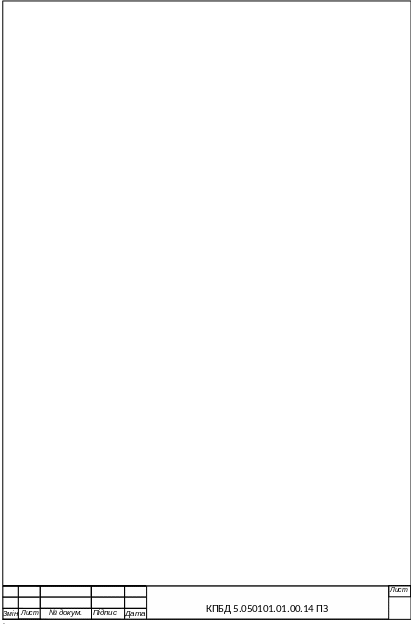 об’єднання
кількох вказівок, наприклад, для
вставляння таблиці з вказаними розмірами
і межами та певного кількістю рядків
і стовпців;
об’єднання
кількох вказівок, наприклад, для
вставляння таблиці з вказаними розмірами
і межами та певного кількістю рядків
і стовпців;спрощення доступу до параметрів у діалогових вікнах;
автоматизація процесу опрацювання складних- послідовних дій у завданнях.
Методи розвязання задачі
2.1 Встановлення Microsoft Access
Microsoft Access» — система управління базами даних від компанії Майкрософт, програма, що входить до складу пакету офісних програм Microsoft Office. Має широкий спектр функцій, включаючи зв'язані запити, сортування по різних полях, зв'язок із зовнішніми таблицями і базами даних. Завдяки вбудованій мові VBA, в самому Access можна писати підпрограми, що працюють з базами даних.
Основні компоненти MS Access:
конструктор таблиць;
конструктор екранних форм;
конструктор SQL-запитів (мова SQL в MS Access не відповідає стандарту ANSI);
конструктор звітів, що виводяться на друк.
Я встановлював Microsoft Access таким чином:
Відкрийв (.exe) файл на комп'ютері.
Програма інсталятор запитає вибрати потрібні компоненти натисніть далі.
Далі потрібно обрати диск на який буде встановлена програма.
15
Натиснути згоду з правами використання.Натиснути Далі.
Програма буде встановлена на комп’ютер.
Налаштування робочого середовища
Налаштування вигляду вікна Access, відображення таблиці, форми, звітів виконується на вкладках діалогового вікна Параметри (Options) (меню Сервіс (Tools)) . Розглянемо призначення прапорців в рамці Відображувати (Show) :
рядок стану (Status bar) — забезпечує відображення внизу вікна бази даних рядка стану, що показує поточний стан;
область завдань при запуску (Startup Task Pane) — відображення області завдань у вікні програми після її запуску;
нові ярлики об'єктів (new object shortcut) — дозволяють відображувати у вікні бази даних ярлики, використовувані для створення нових об'єктів;
приховані об'єкти (hidden objects) забезпечує відображення будь-якого об'єкту у вікні бази даних, для якого встановлена властивістьПрихований (Hidden). Приховані об'єкти відображуються як недоступні значки;
системні об'єкти (System objects) — забезпечує відображення таблиць, створених Microsoft Access при створенні нової бази даних, а також будь-яких системних об'єктів. Ці об'єкти відображуються як недоступні значки у вікні бази даних;
16
вікна в панелі завдань (Windows in Taskbar) — забезпечує відображення на панелі завдань Windows значка кожного відкритого об'єкту бази даних або вікна. Для використання цього режиму необхідно встановити робочий стіл Active Desktop Microsoft Internet Explorer.
Робота з таблицями
Самим важливим елементом є таблиці. Правильна та логічна побудова та заповнення даними таблиць є першим успішним кроком при початку роботи з БД, оскільки вся необхідна інформація, з якою ми будемо працювати, зберігається саме в таблицях.
Після того як ми створили «Пустую базу даных» нам відкрилося саме середовище. На панелі інструментів натискаємо на вкладку «Создать» і натискаємо на кнопку «Таблиця», після цих дій програма створює нам пусту таблицю. Щоб почати заповнювати даними нашу таблицю ми маємо перейти в «Режим конструктора», для цього нам потрібно на панелі інструментів натиснути кнопку «Режим» і там вибрати «Режим конструктора». В даному режимі можна створити поля і задати їм тип даних, які в дане поле будуть вводитися. Коли ми створили всі необхідні поля і задали їм певний тип даних, нам потрібно ще задати ключове поле – це поле яке буде поєднувати дану таблицю з іншими, звичайно якщо в інших це поле також буде присутнє, після цього ми можемо змінити режим перегляду на «Режим таблиці», після цієї дії Access запропонує зберегти таблицю та перейменувати її.
17
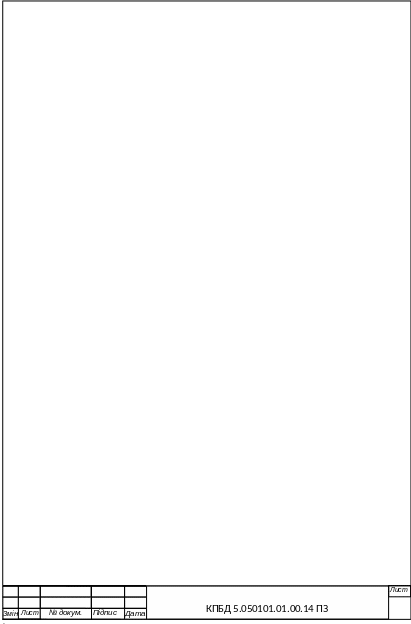 Р
Р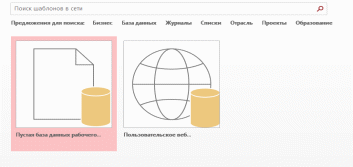 исунок
2.1 – Початок роботи з БД
исунок
2.1 – Початок роботи з БД
Р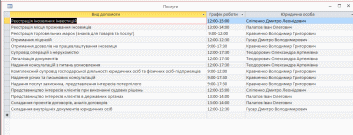 исунок
2.2 – Таблиця послуги
исунок
2.2 – Таблиця послуги

Рисунок 2.3 – Таблиця працівники
18
